„Paramount Plus“ yra visapusiška srautinio perdavimo platforma, siūlanti platų pramogų pasirinkimą, pvz., filmus, televizijos serialus, tiesiogines sporto šakas, naujienų transliacijas ir kt. – visa tai už konkurencingą kainą. „Fire Stick“ naudotojams prieiti prie „Paramount Plus“ paprasta: tiesiog atsisiųskite programą iš „Amazon App Store“ ir pasinerkite į pageidaujamą „Fire TV“ turinį ilsėdamiesi namuose.
Tačiau įsivaizduokite: tai kino vakaras su draugais ir staiga „Paramount Plus“ neveikia jūsų „Fire Stick“. Jums gali kilti klausimas: „Kodėl „Paramount Plus“ neveikia mano televizoriuje?“ Panagrinėkime galimas problemas, kurios gali sukelti šį sutrikimą.
Dažnos problemos, su kuriomis susiduria „Fire Stick“ naudotojai naudodami „Paramount Plus“.
Naudotojai pranešė apie keletą pasikartojančių problemų bandydami naudoti „Paramount Plus“ savo „Fire Stick“, įskaitant:
- Programos stringa ir dažnai užstringa
- Ilgas pakrovimo laikas
- Buferio pertraukimai
- Juodi ekranai arba vėluojantis vaizdo įrašų atkūrimas
Jei susidursite su bet kuriuo iš šių iššūkių, būkite tikri, kad nesate vieni. Daugelis „Fire Stick“ vartotojų susiduria su panašiomis problemomis naudodami „Paramount Plus“ programą. Laimei, yra įvairių sprendimų, kaip išspręsti šias problemas. Prieš gilindamiesi į trikčių šalinimą, nustatykime galimas priežastis.
Dėl ko „Paramount Plus“ nustoja veikti, sugenda arba užšąla „Fire Stick“?
Jei kyla problemų pasiekiant „Paramount Plus“ savo „Fire Stick“, nustatyti tikslią priežastį gali būti sudėtinga. Tačiau šie veiksniai dažniausiai yra susiję su šiomis problemomis:
- Problemos serverio pusėje
- Silpnas interneto ryšys
- Didelis srautas interneto piko valandomis
- Pasenusi programos versija arba operacinė sistema
- Sugadintas programos diegimas
- VPN paslaugų naudojimas
- Sugadinti programos nustatymai
- Aktyvūs skelbimų blokatoriai
Turėdami omenyje šias galimas priežastis, pereikime prie įvairių galimų trikčių šalinimo parinkčių.
Veiksmai, kaip išspręsti „Paramount Plus“ neveikiančio „Fire Stick“ problemą
1. Patikrinkite, ar nenutrūko „Paramount Plus“ paslauga
Kai „Paramount Plus“ neveikia jūsų „Amazon Fire Stick“, pirmiausia reikia patikrinti, ar paslauga veikia jūsų vietovėje. Dėl serverio problemų, susijusių su „Paramount Global“, programa gali tinkamai neveikti. Dažnai galite susidurti su klaidos kodu 3304, jei programai nepavyksta prisijungti prie serverio.
Be to, klaidų pranešimai gali skirtis; kai paleisite programą, galite matyti pranešimus, pvz., „Techniniai sunkumai, bandykite dar kartą vėliau“, „Įvyko klaida“ arba „Vaizdo įrašas nepasiekiamas“.
Norėdami gauti naujausią informaciją, stebėkite sistemos būseną patikrindami oficialų serverio būsenos puslapį arba naudodami tokias svetaines kaip „DownDetector“ . Toliau pateiktame paveikslėlyje parodyta, kaip per DownDetector galite nustatyti bet kokius „Paramount Plus“ sutrikimus.
2. Atnaujinkite „Fire Stick“ ir „Paramount Plus“ programą
Tiek „Amazon Fire TV“, tiek „Paramount Plus“ programa dažnai gauna atnaujinimus, kurie pašalina klaidas ir pagerina našumą. Todėl prieš tęsiant tolesnį trikčių šalinimą svarbu užtikrinti, kad abu būtų atnaujinti.
Norėdami atnaujinti „Amazon Fire Stick“, atlikite šiuos veiksmus:
- Paspauskite nuotolinio valdymo pulto mygtuką Pagrindinis , tada eikite į Nustatymai (nurodyta krumpliaračio piktograma).
- Pasirinkite „My Fire TV“ .
- Pasirinkite Tikrinti, ar nėra naujinimų .
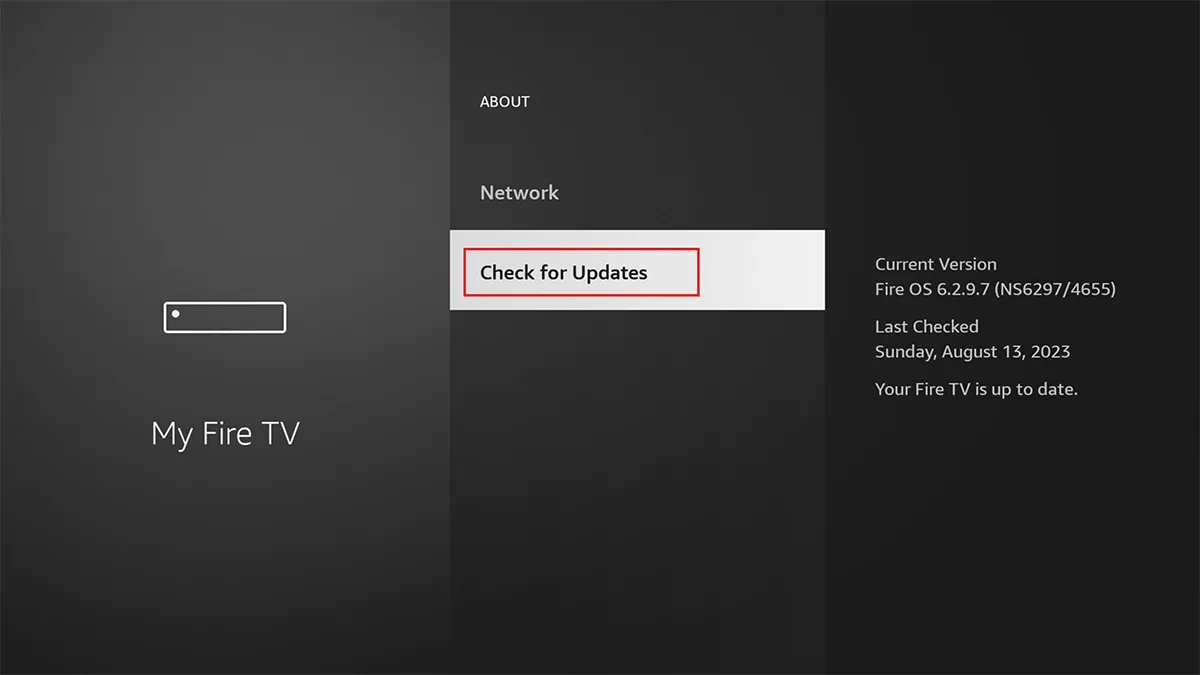
- Jei yra naujinimas, vykdykite ekrane pateikiamas instrukcijas, kad užbaigtumėte naujinimą.
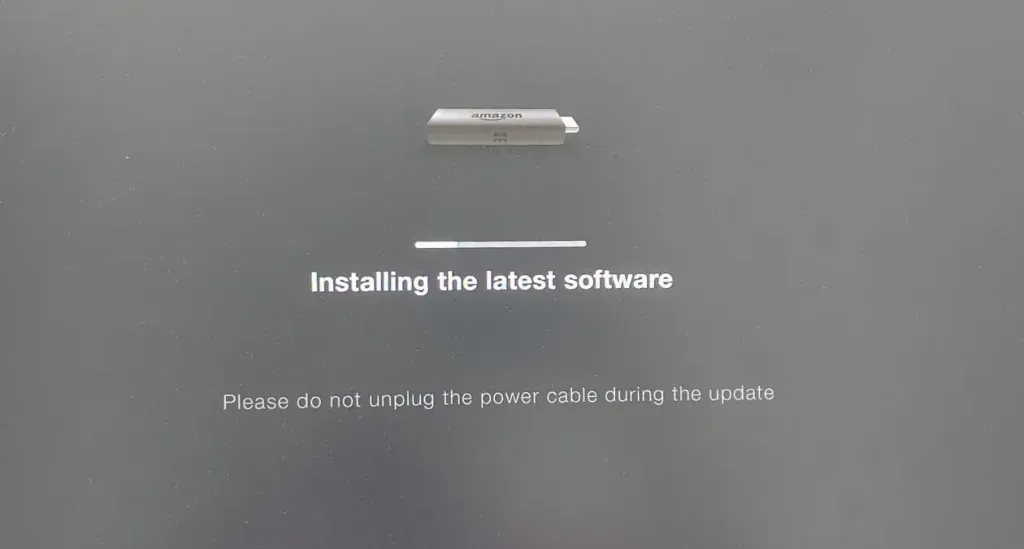
Norėdami atnaujinti „Paramount Plus“ programą, atlikite šiuos veiksmus:
- Pradiniame ekrane pažymėkite programą „Paramount+“ jos nepaleidę .
- Paspauskite nuotolinio valdymo pulto mygtuką Menu (trys horizontalios linijos).
- Pasirinkite Daugiau informacijos .
- Pastaba: jei naujinys yra, pamatysite mygtuką Atnaujinti . Spustelėkite Atnaujinti .
- Spustelėkite Atnaujinti programą dabar ir palaukite, kol atsisiuntimas bus baigtas.
Baigę naujinimą paleiskite programą, kad pamatytumėte, ar problema išspręsta. Jei problema išlieka, atlikite šiuos trikčių šalinimo veiksmus.
3. Iš naujo paleiskite „Fire TV Stick“ ir „Wi-Fi“ maršruto parinktuvą
Dabar panagrinėkime keletą paprastų sprendimų. Pradėkite iš naujo paleiskite „Fire TV“ įrenginį ir „Wi-Fi“ maršrutizatorių. Tai gali pašalinti trikdžius ir padėti išspręsti bet kokias interneto ryšio problemas.
Norėdami iš naujo paleisti „Fire TV Stick“, penkias sekundes palaikykite nuspaudę nuotolinio valdymo pulto mygtukus „Pasirinkti“ ir „Paleisti / pristabdyti“ . Jei „Paramount Plus“ vis tiek nereaguoja, atjunkite „Fire TV Stick“, palaukite maždaug minutę ir vėl prijunkite.
Panašiai atjunkite „Wi-Fi“ maršruto parinktuvą nuo maitinimo šaltinio ir leiskite jam šiek tiek pailsėti prieš vėl prijungdami. Šis metodas yra veiksmingas sprendžiant ryšio problemas ar trikdžius. Išbandykite!
4. Išjunkite bet kokius skelbimų blokatorius
Jei esate įjungę skelbimų blokavimo priemonę ir susiduriate su problemomis su „Paramount Plus“ „Fire Stick“, patartina ją išjungti. Nors skelbimų blokatoriai gali pagerinti naršymo patirtį praleisdami skelbimus, dėl jų gali atsirasti turinio atkūrimo klaidų.
Taip yra todėl, kad „Paramount Plus“ naudojasi skelbimų teikimu vartotojams kaip paslaugų modelio dalimi. Blokuojant šiuos skelbimus ekrane gali būti rodomi klaidų pranešimai, panašūs į toliau pateiktą iliustraciją.
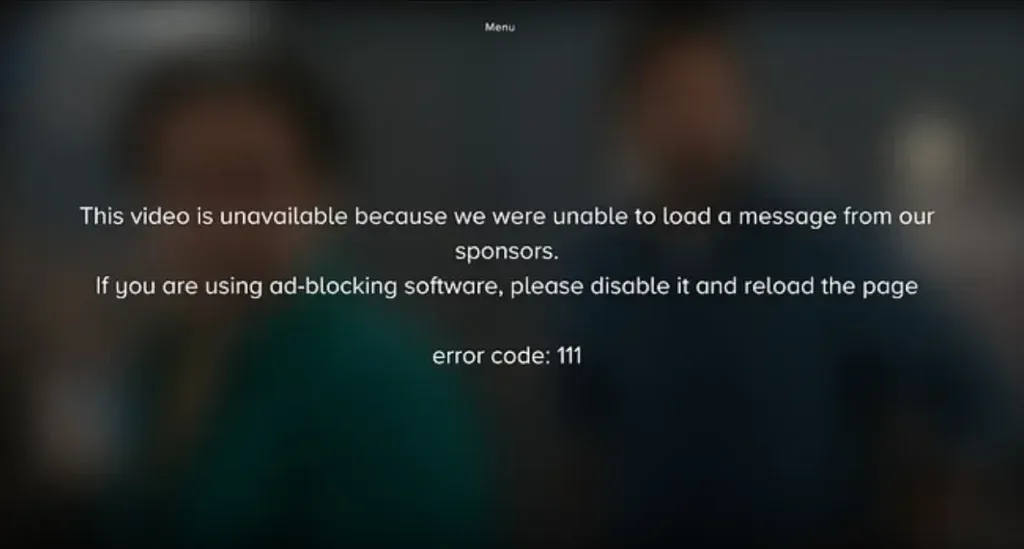
5. Išjunkite VPN paslaugas (arba įjunkite jas geografiškai užrakintam turiniui)
Jei nesate susipažinę su VPN, nedvejodami praleiskite šį veiksmą. Tačiau, jei naudojate vieną, turėtumėte žinoti, kad daugelis srautinio perdavimo paslaugų, įskaitant „Paramount Plus“, dažnai bando aptikti ir blokuoti VPN, kurie naudoja bendrinamus IP adresus. Taigi, jei „Fire TV“ įjungėte VPN, norėsite jį išjungti:
- Eikite į „Fire TV Stick“ pagrindinį ekraną.
- Pasirinkite Nustatymai .
- Pasirinkite Programos .
- Spustelėkite Tvarkyti įdiegtas programas .
- Raskite ir pasirinkite VPN programą, kurią norite išjungti.
- Galiausiai išjunkite arba išjunkite VPN.
Jei išjungus VPN išsprendžiamos „Fire Stick“ „Paramount Plus“ problemos, akivaizdu, kad VPN sukėlė sutrikimą.
Ir atvirkščiai, jei anksčiau galėjote naudoti „Paramount Plus“, bet dabar negalite pasiekti turinio iš kitų regionų, VPN gali būti naudingas. Prisijungę prie serverio kitame regione galite atrakinti geografinį turinį.
6. Priverstinai sustabdyti ir išvalyti „Paramount Plus“ programos talpyklą
Jei ir toliau susidursite su problemomis su „Paramount Plus“, nepaisant stabilaus interneto ryšio užtikrinimo, kalta gali būti pati programa. Rekomenduojame priversti programą sustabdyti ir išvalyti talpyklą:
- Paspauskite „Fire Stick“ nuotolinio valdymo pulto mygtuką „Pagrindinis“ .
- Slinkite dešinėn ir pasirinkite meniu Nustatymai .
- Tada „Fire Stick“ nuotolinio valdymo pulte suraskite ir pasirinkite „Programos“ .
- Tada slinkite žemyn iki Tvarkyti įdiegtas programas ir pasirinkite jį.
- Sąraše raskite programą „Paramount Plus“ ir pasirinkite ją.
- Bakstelėkite Priverstinai sustabdyti .
- Pasirinkite Išvalyti talpyklą ir patvirtinkite paspausdami nuotolinio valdymo pulto mygtuką Gerai.
Po to pabandykite atidaryti „Paramount Plus“ programą ir patikrinkite, ar ji tinkamai veikia. Jei viskas vyksta sklandžiai, sveikiname!
7. Pašalinkite ir iš naujo įdiekite programą „Paramount Plus“.
Jei talpyklos išvalymas nepadėjo, kitas veiksmas būtų pašalinti ir iš naujo įdiegti programą „Paramount Plus“, kad pašalintumėte visas nuolatines klaidas:
- Eikite į „Fire TV“ pagrindinį ekraną.
- Pasirinkite Nustatymai > Programos .
- Spustelėkite Tvarkyti įdiegtas programas .
- Raskite ir pasirinkite programą Paramount+ .
- Pasirinkite Pašalinti .
- Vykdykite ekrane pateikiamus nurodymus, kad užbaigtumėte procesą.
Norėdami iš naujo įdiegti „Paramount Plus“ programą:
- Ieškokite „Paramount+“ arba „Paramount Plus“.
- Iš rezultatų pasirinkite „Paramount+ App“ .
- Norėdami atsisiųsti, spustelėkite „Gauti“ .
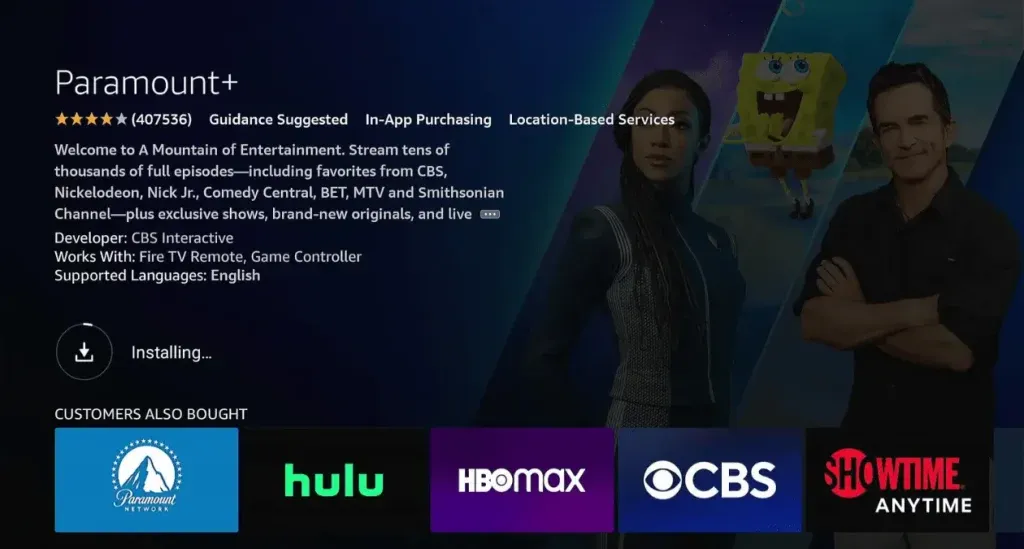
Baigę diegti, paleiskite programą ir patikrinkite, ar problema išlieka.
8. Atkurkite savo Fire Stick gamyklinius nustatymus
Jei nė vienas iš pirmiau minėtų metodų nepadeda išspręsti „Paramount Plus“ problemos, apsvarstykite galimybę iš naujo nustatyti „Fire Stick“ gamyklinius nustatymus.
Norėdami atkurti gamyklinius „Fire Stick“ nustatymus:
1 būdas: nuotolinio valdymo pulto naudojimas
- Vienu metu paspauskite ir 10 sekundžių palaikykite mygtuką Atgal ir dešinėje naršymo apskritimo pusėje.
- Televizoriaus ekrane pasirinkite, ar tęsti, ar atšaukti gamyklinius nustatymus. Nepasirinkus, po trumpo laikotarpio bus automatiškai nustatytas iš naujo.
2 būdas: per „Fire TV“ nustatymus
- Atidarykite pagrindinį ekraną ir pasirinkite Nustatymai .
- Pasirinkite „My Fire TV“ (arba senesniuose modeliuose įrenginį / sistemą).
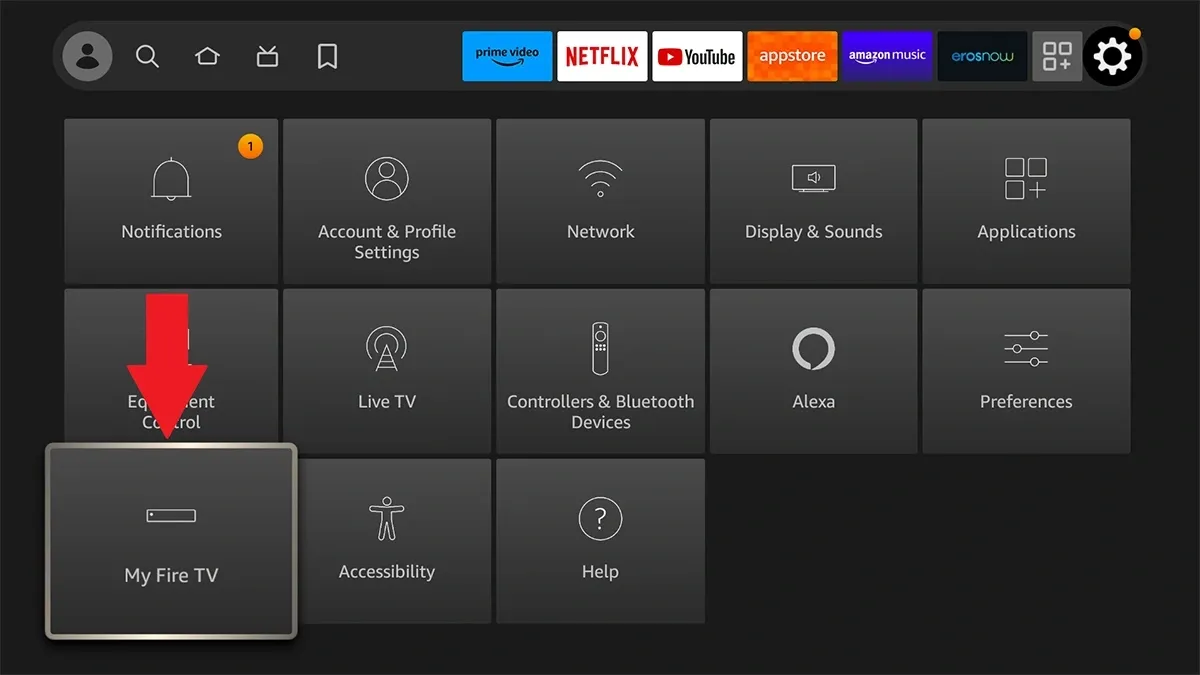
- Pasirinkite Atstatyti gamyklinius numatytuosius nustatymus .
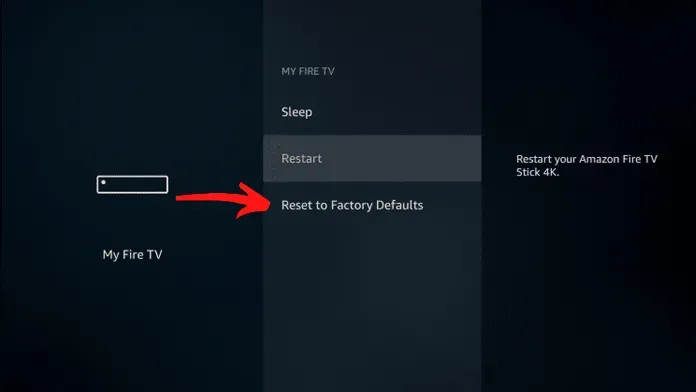
- Jei būsite paraginti, įveskite savo PIN kodą.
- Patvirtinimo lange pasirinkite Reset .
9. Kreipkitės į „Paramount Plus“ ir „Fire Stick“ palaikymą
Jei pasiekėte šį tašką, tikėtina, kad ankstesni metodai neišsprendė „Fire Stick“ „Paramount Plus“ problemų. Tokiu atveju susisiekimas su „Paramount“ ir „Fire Stick“ palaikymo komandomis yra geriausias būdas išspręsti bet kokias išliekančias problemas.
Tai užbaigia mūsų vadovą, kaip pataisyti „Paramount Plus“, neveikiantį „Fire Stick“. Jei šis straipsnis buvo naudingas, pasidalykite juo su kitais. Be to, jei turite kitų čia neaptartų klausimų ar problemų, palikite komentarą ir mes padarysime viską, kad juos išspręstume būsimame straipsnyje.
Parašykite komentarą